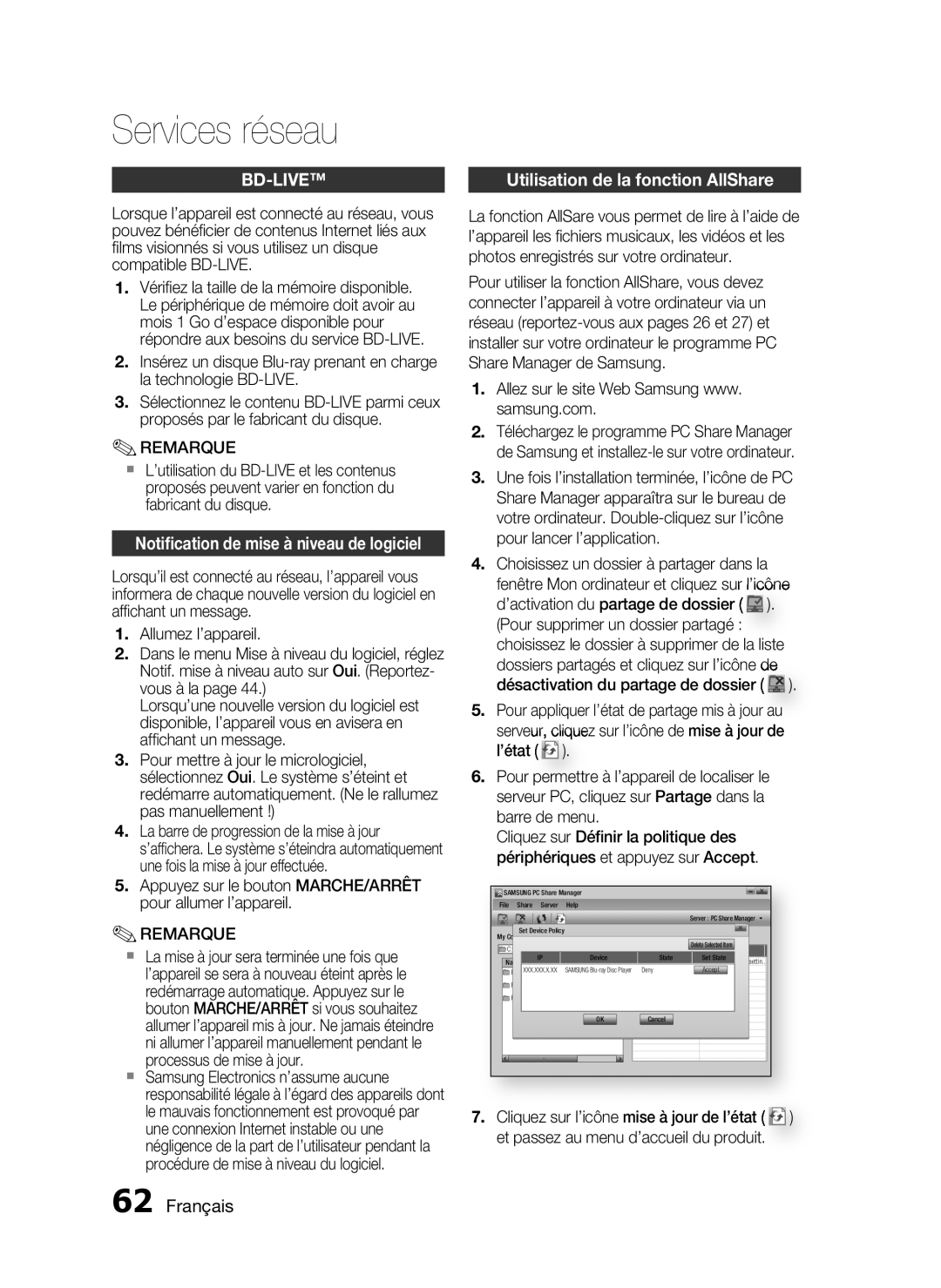Services réseau
| Utilisation de la fonction AllShare |
Lorsque l’appareil est connecté au réseau, vous pouvez bénéficier de contenus Internet liés aux films visionnés si vous utilisez un disque compatible
1.Vérifiez la taille de la mémoire disponible. Le périphérique de mémoire doit avoir au mois 1 Go d’espace disponible pour répondre aux besoins du service
2.Insérez un disque
3.Sélectionnez le contenu
✎REMARQUE
L’utilisation du
Notification de mise à niveau de logiciel
Lorsqu’il est connecté au réseau, l’appareil vous informera de chaque nouvelle version du logiciel en affichant un message.
1.Allumez l’appareil.
2.Dans le menu Mise à niveau du logiciel, réglez Notif. mise à niveau auto sur Oui. (Reportez- vous à la page 44.)
Lorsqu’une nouvelle version du logiciel est disponible, l’appareil vous en avisera en affichant un message.
3.Pour mettre à jour le micrologiciel, sélectionnez Oui. Le système s’éteint et redémarre automatiquement. (Ne le rallumez pas manuellement !)
4.La barre de progression de la mise à jour s’affichera. Le système s’éteindra automatiquement une fois la mise à jour effectuée.
5.Appuyez sur le bouton MARCHE/ARRÊT pour allumer l’appareil.
✎REMARQUE
La mise à jour sera terminée une fois que l’appareil se sera à nouveau éteint après le redémarrage automatique. Appuyez sur le bouton MARCHE/ARRÊT si vous souhaitez allumer l’appareil mis à jour. Ne jamais éteindre ni allumer l’appareil manuellement pendant le processus de mise à jour.
Samsung Electronics n’assume aucune responsabilité légale à l’égard des appareils dont le mauvais fonctionnement est provoqué par une connexion Internet instable ou une négligence de la part de l’utilisateur pendant la procédure de mise à niveau du logiciel.
La fonction AllSare vous permet de lire à l’aide de l’appareil les fichiers musicaux, les vidéos et les photos enregistrés sur votre ordinateur.
Pour utiliser la fonction AllShare, vous devez connecter l’appareil à votre ordinateur via un réseau
1.Allez sur le site Web Samsung www. samsung.com.
2.Téléchargez le programme PC Share Manager de Samsung et
3.Une fois l’installation terminée, l’icône de PC Share Manager apparaîtra sur le bureau de votre ordinateur.
4.Choisissez un dossier à partager dans la fenêtre Mon ordinateur et cliquez sur l’icône d’activation du partage de dossier ( ![]() ). (Pour supprimer un dossier partagé : choisissez le dossier à supprimer de la liste
). (Pour supprimer un dossier partagé : choisissez le dossier à supprimer de la liste
dossiers partagés et cliquez sur l’icône de désactivation du partage de dossier ( ![]() ).
).
5.Pour appliquer l’état de partage mis à jour au
serveur, cliquez sur l’icône de mise à jour de l’état ( ![]() ).
).
6.Pour permettre à l’appareil de localiser le serveur PC, cliquez sur Partage dans la barre de menu.
Cliquez sur Définir la politique des périphériques et appuyez sur Accept.
SAMSUNG PC Share Manager |
|
|
| ||||
File | Share | Server | Help |
|
|
|
|
|
|
|
|
|
| Server : PC Share Manager | |
| Set Device Policy |
|
| Shared Folder |
|
| |
My Computer |
|
|
| Delete Selected Item |
| ||
C: | Document and settings | Admin | Folder |
| |||
Full Path | |||||||
Name | IP |
| Device | State | Set State | and settin.. | |
| XXX.XXX.X.XX | SAMSUNG | Deny | Accept |
| ||
Folder 1 |
|
| File |
|
|
| |
Folder 2 |
|
| File |
|
|
| |
Folder 3 |
|
| File |
|
|
| |
|
|
|
| OK | Cancel |
|
|
7.Cliquez sur l’icône mise à jour de l’état ( ![]() ) et passez au menu d’accueil du produit.
) et passez au menu d’accueil du produit.